„iPad“ naudotojo vadovas
- Sveiki
-
- Palaikomi modeliai
- 12,9 col. „iPad Pro“ (5 kartos)
- „iPad Pro“ 12,9 col. (4 kartos)
- „iPad Pro“ 12,9 col. (3 kartos)
- 11 col. „iPad Pro“ (3 kartos)
- „iPad Pro“ 11 col. (2 kartos)
- „iPad Pro“ 11 col. (1 kartos)
- „iPad Pro“ 12,9 col. (1 ir 2 kartos modeliai)
- „iPad Pro“, 10,5 col.
- „iPad Pro“ 9,7 col.
- „iPad Air“ (4 kartos)
- „iPad Air“ (3 kartos)
- „iPad Air 2“
- „iPad“ (8 kartos)
- „iPad“ (7 kartos)
- „iPad“ (6 kartos)
- „iPad“ (5 kartos)
- „iPad mini“ (5 kartos)
- „iPad mini 4“
- Kas naujo „iPadOS 14“
-
- Pabudinimas ir atrakinimas
- Garsumo reguliavimas
- Garsų keitimas arba išjungimas
- Prieiga prie funkcijų iš užrakinimo ekrano
- Programų atidarymas
- Ekrano nuotraukos darymas arba ekrano įrašymas
- Ekrano padėties keitimas arba užrakinimas
- Fono paveikslėlio keitimas
- Padidinkite programos mastelį, kad ji užpildytų ekraną
- Nuvilkimas
- Paieška naudojant „iPad“
- „AirDrop“ naudojimas elementams siųsti
- Sparčiųjų veiksmų atlikimas
- „Control Center“ naudojimas ir tinkinimas
- Valdiklių pridėjimas
- Akumuliatoriaus įkrovimas ir naudojimo informacijos stebėjimas
- Būsenos piktogramų reikšmės
- Kelionės su „iPad“
-
-
- „FaceTime“ nustatymas
- Skambinimas ir atsiliepimas į skambučius
- Fotografavimas naudojant „Live Photo“
- „Group FaceTime“ skambutis
- Kitų programų naudojimas per pokalbį
- Fotoaparato efektų įtraukimas
- Garso ir vaizdo nustatymų keitimas
- Skambučio nutraukimas arba perjungimas į „Messages“
- Nepageidaujamų skambinančiųjų blokavimas
-
- Informacija prieš pradedant naudoti „Home“
- Priedų sąranka
- Priedų valdymas
- Papildomų namų įtraukimas
- „HomePod“ konfigūravimas
- Vaizdo kamerų konfigūravimas
- Face Recognition
- Maršruto parinktuvo konfigūravimas
- Aplinkų kūrimas ir naudojimas
- Kaip valdyti namus naudojant „Siri“
- Valdykite savo namus nuotoliniu būdu
- Automatizavimo kūrimas
- Valdiklių bendrinimas su kitais
-
- Žemėlapių peržiūra
-
- Vietų paieška
- Netoli esančių lankytinų vietų ir paslaugų paieška
- Informacijos apie vietas gavimas
- Vietų žymėjimas
- Vietų bendrinimas
- Mėgstamiausių vietų įrašymas
- Atraskite naujas vietas naudodami „Guides“
- Tvarkykite vietas naudojant funkciją „My Guides“
- Informacijos apie eismo ir oro sąlygas gavimas
- Pašalinkite svarbias vietas
-
- Nuorodų gavimas naudojant „Siri“, „Maps“ ir „Maps“ valdiklius
- Pageidaujamo kelionės tipo pasirinkimas
- Vairavimo nuorodų gavimas
- Pranešimas apie eismo įvykius
- Važiavimo dviračiu nurodymų gavimas
- Sustojimo vietų paieška
- Ėjimo pėsčiomis nuorodų gavimas
- Viešojo transporto nuorodų gavimas
- Maršruto apžvalgos arba jo nuorodų sąrašo peržiūra
- Nuoseklių nurodymų garso nustatymų keitimas
- Kitų maršrutų pasirinkimas
- Nuorodų tarp dviejų vietų (kurios nėra dabartinė jūsų vieta) gavimas
- Nesenai peržiūrėtų nurodymų trynimas
- Nurodymų gavimas „Mac“ kompiuteryje naudojant „Maps“
- Padėkite tikslinti ir tobulinti „Maps“
-
- „Messages“ nustatymas
- Žinučių siuntimas ir gavimas
- Siųskite žinutę grupei ar įmonei
- Nuotraukų, vaizdo ir garso žinučių siuntimas
- Kaip animuoti žinutes
- „iMessage“ programų naudojimas
- „Memoji“ naudojimas
- „Digital Touch“ efekto siuntimas
- Pinigų siuntimas ir gavimas naudojant „Apple Pay“
- Pranešimų keitimas
- Blokuokite, filtruokite ir praneškite apie žinutes
- Žinučių šalinimas
-
- Gaukite muzikos
- Albumų, grojaraščių ir kt. peržiūra
- Muzikos leidimas
- Muzikos įrašų įtraukimas į eilę
- Tiesioginės radijo transliacijos klausymasis
-
- „Apple Music“ prenumerata
- Nenuostolingojo glaudinimo muzikos klausymasis
- „Dolby Atmos“ muzikos klausymasis
- Naujos muzikos paieška
- Muzikos įtraukimas ir klausymasis neprisijungus prie interneto
- Gaukite asmenines rekomendacijas
- Radijo klausymasis
- Ieškokite muzikos
- Grojaraščių kūrimas
- Peržiūrėkite, ko klausosi jūsų draugai
- „Siri“ naudojimas muzikai leisti
- Muzikos skambesio keitimas
-
- Nuotraukų ir vaizdo įrašų peržiūra
- Nuotraukų bei vaizdo įrašų šalinimas ir slėpimas
- Nuotraukų ir vaizdo įrašų redagavimas
- „Live Photo“ redagavimas
- Režimu „Portrait“ padarytų nuotraukų redagavimas
- Nuotraukų skirstymas į albumus
- „Search“ programoje „Photos“
- Nuotraukų ir vaizdo įrašų bendrinimas
- „Memories“ peržiūra
- Žmonių paieška programoje „Photos“
- Nuotraukų naršymas pagal vietą
- „iCloud Photos“ naudojimas
- Nuotraukų bendrinimas su „iCloud Shared Albums“
- „My Photo Stream“ naudojimas
- Importuokite nuotraukas ir vaizdo įrašus
- Nuotraukų spausdinimas
- Shortcuts
- Stocks
- Tips
-
- „Family Sharing“ nustatymas
- Šeimos narių pirkinių atsisiuntimas
- Pirkinių bendrinimo sustabdymas
- „Ask To Buy“ įjungimas
- „Apple Cash Family“ nustatymas
- „Apple Card“ bendrinimas
- Prenumeratų ir „iCloud“ saugyklos bendrinimas
- Nuotraukų, kalendoriaus ir kt. bendrinimas su šeimos nariais
- Šeimos nario pamesto įrenginio radimas
- „Screen Time“ nustatymas per „Family Sharing“
-
- Su „iPad“ pateikiami priedai
-
- „AirPods“ nustatymas
- „AirPods“ įkrovimas
- Garso įrašo atkūrimo paleidimas ir sustabdymas
- „AirPods“ garsumo keitimas
- Skambinimas ir atsiliepimas į skambučius naudojant „AirPods“
- „AirPods“ perjungimas iš vieno įrenginio į kitą ir atvirkščiai
- „Siri“ naudojimas su „AirPods“
- Žinučių klausymasis ir atsiliepimas
- Garso turinio bendrinimas naudojant „AirPods“ ir „Beats“ ausines
- Triukšmo valdymo režimų keitimas
- Erdvinio garso valdymas
- „AirPods“ paleidimas iš naujo
- „AirPods“ pavadinimo ir kitų nustatymų keitimas
- Kitų „Bluetooth“ ausinių naudojimas
- „EarPods“ naudojimas
- Ausinių garsumo lygio patikra
-
- „Apple Pencil“ (2 kartos) susiejimas ir įkrovimas
- „Apple Pencil“ (1 kartos) susiejimas ir įkrovimas
- Teksto įvedimas naudojant „Scribble“
- Piešimas rašikliu „Apple Pencil“
- Ekrano kopijos fiksavimas ir žymėjimas naudojant „Apple Pencil“
- Piešimas ir pastabų rašymas rašikliu „Apple Pencil“ iš užrakinimo ekrano
- „HomePod“ ir kiti belaidžiai garsiakalbiai
- Išoriniai saugyklos įrenginiai
-
- Išorinės „Apple“ klaviatūros
- „iPad“ skirtos „Magic Keyboard“ (su integruotu jutikliniu pultu) pridėjimas
- „Smart Keyboard“ prijungimas
- „Magic Keyboard“ susiejimas
- „Emoji“ įvedimas
- Diakritinių ženklų įvedimas
- Klaviatūrų perjungimas
- Teksto diktavimas
- Klaviatūros spartieji klavišai
- Išorinės klaviatūros teksto vedimo parinkčių keitimas
- „Apple Watch“ su „Fitness+“
- Dėklai ir dangteliai
- Spausdintuvai
-
- Interneto ryšio bendrinimas
- Skambinimas ir atsiliepimas į telefono skambučius
- „iPad“ naudojimas kaip antro „Mac“ ekrano
- Perkėlimo užduotys tarp „iPad“ ir „Mac“
- Iškirpimas, kopijavimas ir įklijavimas tarp „iPad“ ir kitų įrenginių
- „iPad“ prijungimas prie kompiuterio naudojant kabelį
- „iPad“ sinchronizavimas su kompiuteriu
- Failų perkėlimas tarp „iPad“ ir kompiuterio
-
- Pritaikymo neįgaliesiems funkcijų naudojimo pradžia
-
-
- „VoiceOver“ įjungimas ir mokymasis ją naudoti
- „VoiceOver“ nustatymų keitimas
- Informacija apie „VoiceOver“ judesius
- Valdykite „iPad“, atlikdami „VoiceOver“ judesius
- „VoiceOver“ valdymas naudojant „Rotor“
- Ekraninės klaviatūros naudojimas
- Rašymas pirštu
- „VoiceOver“ naudojimas su „Apple“ išorine klaviatūra
- Brailio ekrano naudojimas
- Brailio teksto įvedimas ekrane
- Judesių ir klaviatūros sparčiųjų klavišų pritaikymas
- „VoiceOver“ naudojimas su rodomuoju įtaisu
- „VoiceOver“ naudojimas programose
- Mastelio keitimas.
- Magnifier
- Žmonių aptikimas „People detection“
- „Display & Text Size“
- „Motion“
- „Spoken Content“
- Garsinis apibūdinimas
-
-
- Svarbi saugos informacija
- Svarbi priežiūros informacija
- Gaukite informacijos apie „iPad“
- Mobiliojo ryšio duomenų nustatymų peržiūra arba keitimas
- Raskite daugiau programinės įrangos ir aptarnavimo išteklių.
- FCC atitikties pareiškimas
- „ISED Canada“ atitikties pareiškimas
- „Apple“ ir aplinka
- 1 klasės lazerio informacija
- Informacija apie išmetimą ir perdirbimą
- ENERGY STAR atitikties pareiškimas
- Autorių teisės
Nuotraukų ir vaizdo įrašų bendrinimas naudojant „iPad“
Bendrinkite programoje „Photos“ ![]() esančias nuotraukas ir vaizdo įrašus, naudodami „Mail“, „Messages“ arba kitas įdiegtas programas. „Photos“ netgi parenka geriausias nuotraukas iš renginio ir rekomenduoja žmones, su kuriais galbūt norėsite jas bendrinti.
esančias nuotraukas ir vaizdo įrašus, naudodami „Mail“, „Messages“ arba kitas įdiegtas programas. „Photos“ netgi parenka geriausias nuotraukas iš renginio ir rekomenduoja žmones, su kuriais galbūt norėsite jas bendrinti.
Nuotraukų ir vaizdo įrašų bendrinimas
Vienos nuotraukos arba vaizdo įrašo bendrinimas Atidarykite nuotrauką arba vaizdo įrašą, palieskite
 , tada pasirinkite bendrinimo būdą.
, tada pasirinkite bendrinimo būdą.Kelių nuotraukų arba vaizdo įrašų bendrinimas: Bibliotekos albume arba skirtuke „All Photos“ peržiūrėdami nuotraukas palieskite „Select“, tada palieskite nuotraukas, kurias norite bendrinti. Palieskite
 , tada pasirinkite bendrinimo parinktį.
, tada pasirinkite bendrinimo parinktį.Nuotraukų arba vaizdo įrašų bendrinimas iš skirtuko „Day“ arba „Month“: peržiūrėdami biblioteką palieskite skirtuką „Days“ arba „Months“, palieskite
 , tada palieskite „Share Photos“, kad bendrintumėte isas tą dieną ar mėnesį padarytas nuotraukas.
, tada palieskite „Share Photos“, kad bendrintumėte isas tą dieną ar mėnesį padarytas nuotraukas.
Kai „iCloud Photos“ yra įjungtas, galite bendrinti kelias nesumažintos kokybės nuotraukas naudojant „iCloud“ nuorodą. „iCloud“ nuorodas lieka pasiekiamos 30 dienų, jas peržiūrėti gali bet kas ir jos gali būti bendrinamos naudojant bet kokią programą, pvz., „Messages“ arba „Mail“.
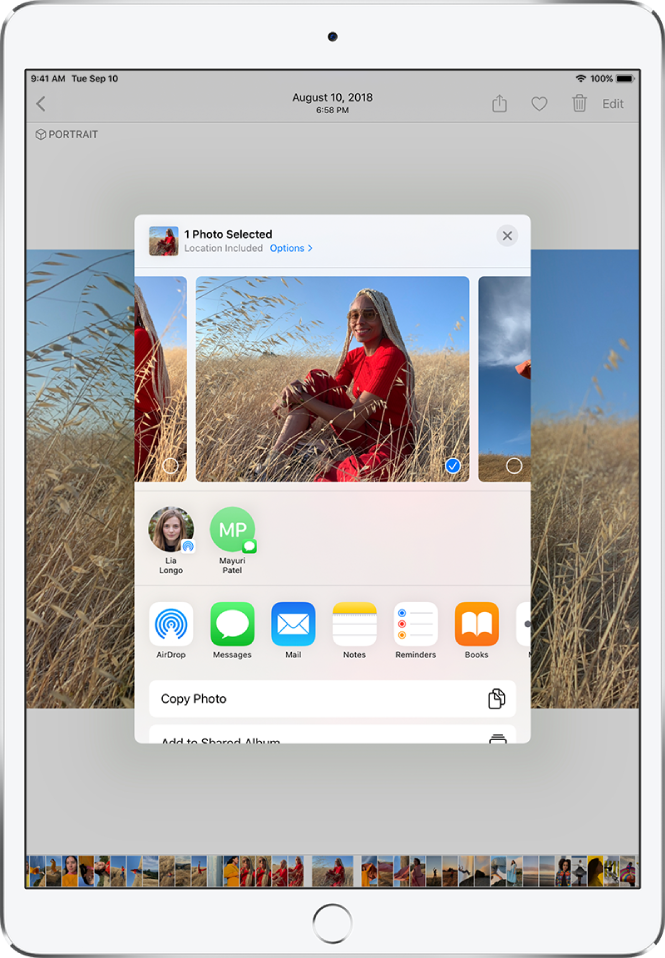
Be to, „Shared Albums“ galite naudoti nuotraukoms ir vaizdo įrašams bendrinti su pasirinktais žmonėmis. Žr. „iPad“ nuotraukų bendrinimas naudojant „Shared Albums“ per „iCloud“.
Pastaba: Prisegamų dokumentų dydžio limitas yra nustatomas jūsų ryšio paslaugų teikėjo. Įrenginiuose ar paslaugose, nepalaikančiose „Live Photos“, „Live Photo“ yra bendrinama kaip nuotrauka.
Nuotraukų bendrinimas su „Sharing Suggestions“
„Sharing Suggestions“ rekomenduoja įvykio nuotraukų rinkinį, kurį galbūt norite bendrinti, pagal nuotraukose esančius žmones, su kuriais galbūt norėsite bendrinti nuotraukas. Kai bendrinote nuotraukas, gavėjai raginami bendrinti savo nuotraukas iš renginio su jumis. „Sharing Suggestions“ reikalauja, kad iCloud Photos būtų įjungtas, tam, kad būtų galima bendrinti, bet nuotraukas, kurias bendrinate, peržiūrėti gali bet kas.
Perbraukite nuo kairiojo ekrano krašto arba palieskite
 , kad rodytumėte šoninę juostą, tada palieskite „For You“.
, kad rodytumėte šoninę juostą, tada palieskite „For You“.Pasirinkite nuotraukų rinkinį iš „Sharing Suggestions“.
Palieskite „Share in Messages“.
Norėdami nusiųsti nuorodą daugiau draugų arba jos nebebendrinti, palieskite rinkinį, tada
 , tada pasirinkite „Copy iCloud Link“ arba „Stop Sharing“.
, tada pasirinkite „Copy iCloud Link“ arba „Stop Sharing“.Norėdami pašalinti nuotraukų rinkinį iš „Sharing Suggestions“, palieskite
 , tada palieskite „Remove Sharing Suggestion“.
, tada palieskite „Remove Sharing Suggestion“.
Reikia daugiau pagalbos? Žr. „Apple“ pagalbos straipsnį Funkcijos „Sharing Suggestions“ naudojimas programoje „Photos“.
Gautos nuotraukos ar vaizdo įrašo išsaugojimas arba bendrinimas
Iš el. pašto Jei reikia, palieskite, kad atsisiųstumėte elementą, tada palieskite
 . Taip pat galite paliesti ir palaikyti elementą, tada pasirinkti bendrinimo arba išsaugojimo parinktį.
. Taip pat galite paliesti ir palaikyti elementą, tada pasirinkti bendrinimo arba išsaugojimo parinktį.Iš tekstinės žinutės: Palieskite nuotrauką arba vaizdo įrašą pokalbyje, palieskite
 , tada pasirinkite bendrinimo arba išsaugojimo parinktį.
, tada pasirinkite bendrinimo arba išsaugojimo parinktį.Iš „iCloud“ nuorodos: palieskite „iCloud“ nuorodą, kad peržiūrėtumėte kolekciją. Nuotraukos ir vaizdo įrašai, bendrinami naudojant nuorodą, įrašomi bibliotekoje ir kaip kolekcija skirtuke „For You“. Norėdami bendrinti kolekciją palieskite
 , tada palieskite „Share“.
, tada palieskite „Share“.